Win10远程桌面端口修改,是提升系统安全性的重要一环。通过修改默认端口号,可以有效防止潜在的黑客攻击和未经授权的远程访问。那么,如何操作才能成功修改Win10远程桌面的端口呢?

win10远程桌面端口修改的3个方法:
第一个方法:通过注册表编辑器来修改端口
打开注册表编辑器,定位到“计算机HKEY_LOCAL_MACHINESSystemCurrentControlSetControlTerminal ServerWinStationsRDP-Tcp”,找到右侧的“PortNumber”,双击打开。在窗口中,将“数值数据”改为新的端口号(介于1025和65535之间),并勾选“十进制”,点击确定保存即可。这种方法虽然稍微复杂一些,但操作起来并不困难,只要按照步骤进行,就能顺利完成修改。
第二个方法:通过防火墙来修改端口
打开控制面板,进入“Windows Defender 防火墙”,点击“高级设置”。在“高级设置”窗口中,找到左侧的“入站规则”,在右侧窗口中找到名称为“远程桌面(TCP-In)”的规则,右键点击该规则,选择“属性”。在“属性”窗口中,点击“协议和端口”选项卡,将“本地端口”一栏修改为新的端口号,确保没有与其他服务或程序冲突。修改完端口号后,点击“确定”保存修改。这种方法相对简单明了,适合对电脑操作有一定了解的用户。
第三个方法:使用服务器助手来修改端口
打开服务器助手工具,在远程端口栏里,直接输入新的端口号,点击确认即可。
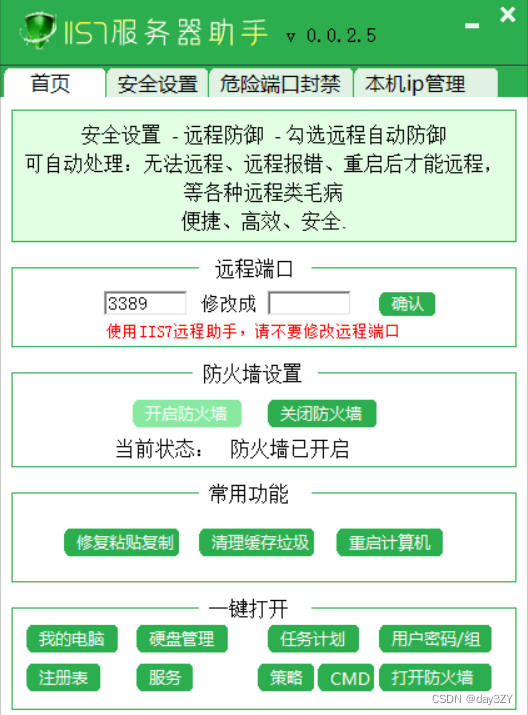
无论是通过以上哪个方法来修改Win10远程桌面的端口号,都能有效提高系统的安全性。当然,在修改端口号之后,还需要确保路由器或防火墙的端口转发设置正确,以便能够通过新的端口号进行远程桌面连接。同时,也建议定期更换端口号,以进一步降低安全风险。




















 4895
4895

 被折叠的 条评论
为什么被折叠?
被折叠的 条评论
为什么被折叠?








